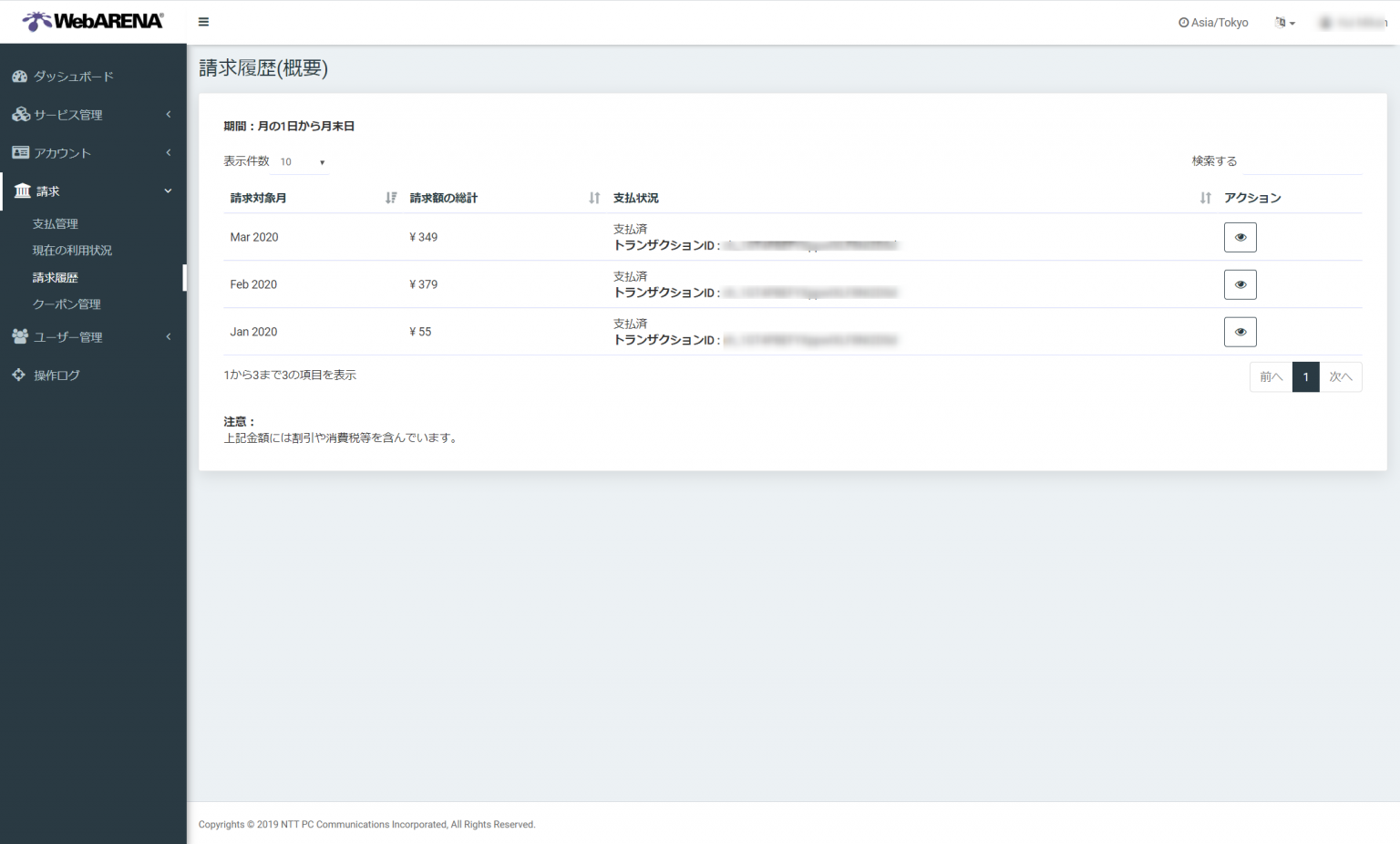セットアップの流れ
本家サイトにもスタートアップガイドはありますが、記載は必要最低限になっており、初めての方だと迷われるかもしれません。
そこで、初めての方でも迷わないよう、以下のステップに沿ってVPS WebARENA (Indigo) の簡単なセットアップ手順を紹介したいと思います。
以下の手順を確認する際は、サインアップだけでも実施しておくことをおすすめします。
サインアップだけなら料金は発生しないのでご安心ください。
実際の画面を見ながらの方が、断然理解が進むと思います。
WebARENA Indigoのおすすめポイント
個人的に一番お世話になっているVPSです。おすすめポイントと利用までの流れを、実際の画面に沿って紹介します!
おすすめポイント1 なんといっても価格面が一番
WebARENA (Indigo) の公式サイトにも書いてある通り「国内最安値」が一番のポイントです。
- 月額349円(税込)からの低価格
- 使った期間だけの従量課金方式
- 月額には上限があるので安心
- ネットワーク料金も全て込み込み
AWSなどだと、ネットワークの利用が増えてくると従量課金の上限が気になって今います。
でも、WebARENA Indigoだとネットワーク料金な掛からず、すべて込み込みのの349円です。やすい。
おすすめポイント2 始めやすく、必要十分は機能面
申し込みも簡単で直ぐに始められます。
他のVPSのような「初心者にやさしい」感を前面に出してはいませんが、
SSHやセキュリティの設定は、ちょっと昔と比べて断然簡単になっています。
利用開始時のポイントを押さえれば簡単に始められます。
- オンラインサインアップとクレジットカード決済可能
- 今すぐ簡単にスタートできる
- 手軽にroot権限のあるVPS環境を開始可能
- シンプルな基本機能(必要なものはオプションで追加)
また、個人的ないい感じポイントとしては、
初回のSSH/セキュリティの設定を1回やってしまえば、2回目以降のインスタンス作成はすごい楽です。
ROOT権限ありなので、好きな環境(Docker環境など)を構築できます。
特に大きなサーバー障害などがなく、またVPS内で設定できる項目も制限がなく、さらにこの低価格であるため非常に満足しています。
– 接続や応答の安定性もあると感じる。
おすすめポイント3 回線が速くて太いNTT系
たまにネットの記事で「回線が遅い」「良く落ちる」などの記事を見ることがありますが、特にネットワーク周りで困ったことはありません。
まぁサービスの利用がそこまで多くないせいかもしれませんが。。
あと、定期的にIndigoアンケートを実施しており、調査内容をみてみると数字の調整はされていない感じです。
この辺りも、意見には誠実に耳を傾けているようで、信頼感があります。
WebARENA Indigo を利用するために必要なこと
それでは、さっそく利用してみましょう!
WebARENA (Indigo) から始められます。
まずは契約(サインアップ)
Googleのアカウントでサインアップすることも可能です。
手元にクレジットカードさえあれば、10分で利用開始できます。
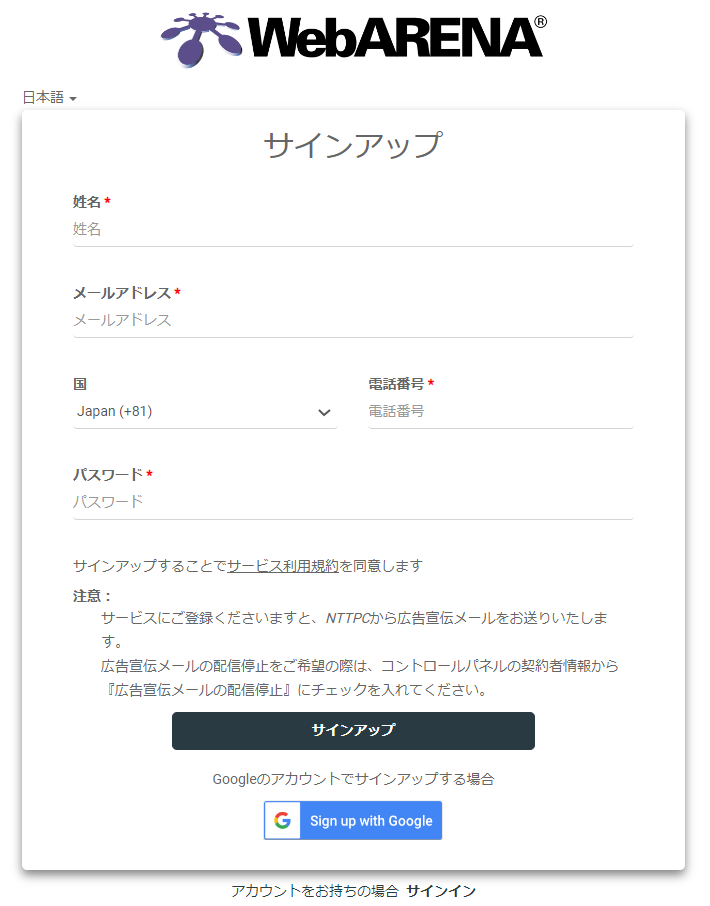
サービスのコントロールパネル
以下の画面のナビゲーションに沿って行けば簡単にサインアップできます!
メールアドレスの確認
電話番号の確認
支払方法の確認
サービスの選択
を順番に設定していきます。
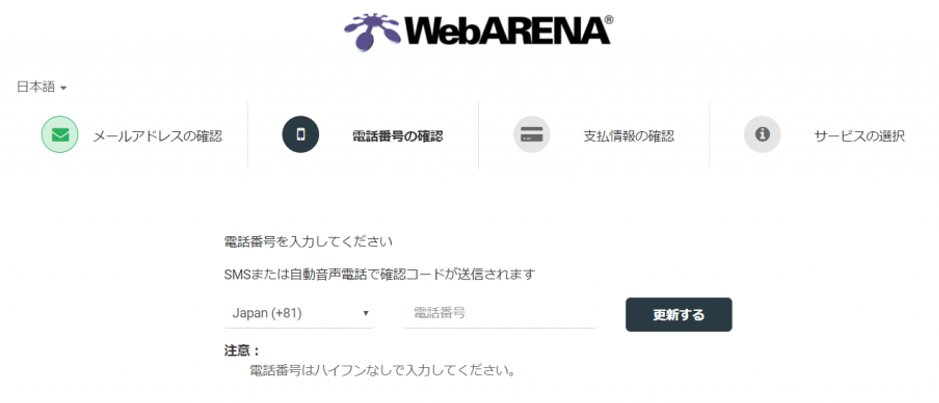
サービスのコントロールパネル
3か月使ってきましたが、料金は月当たり350~380円です。これでROOT権限のある、メモリ1GのVPS環境が手に貼るのでお得です。